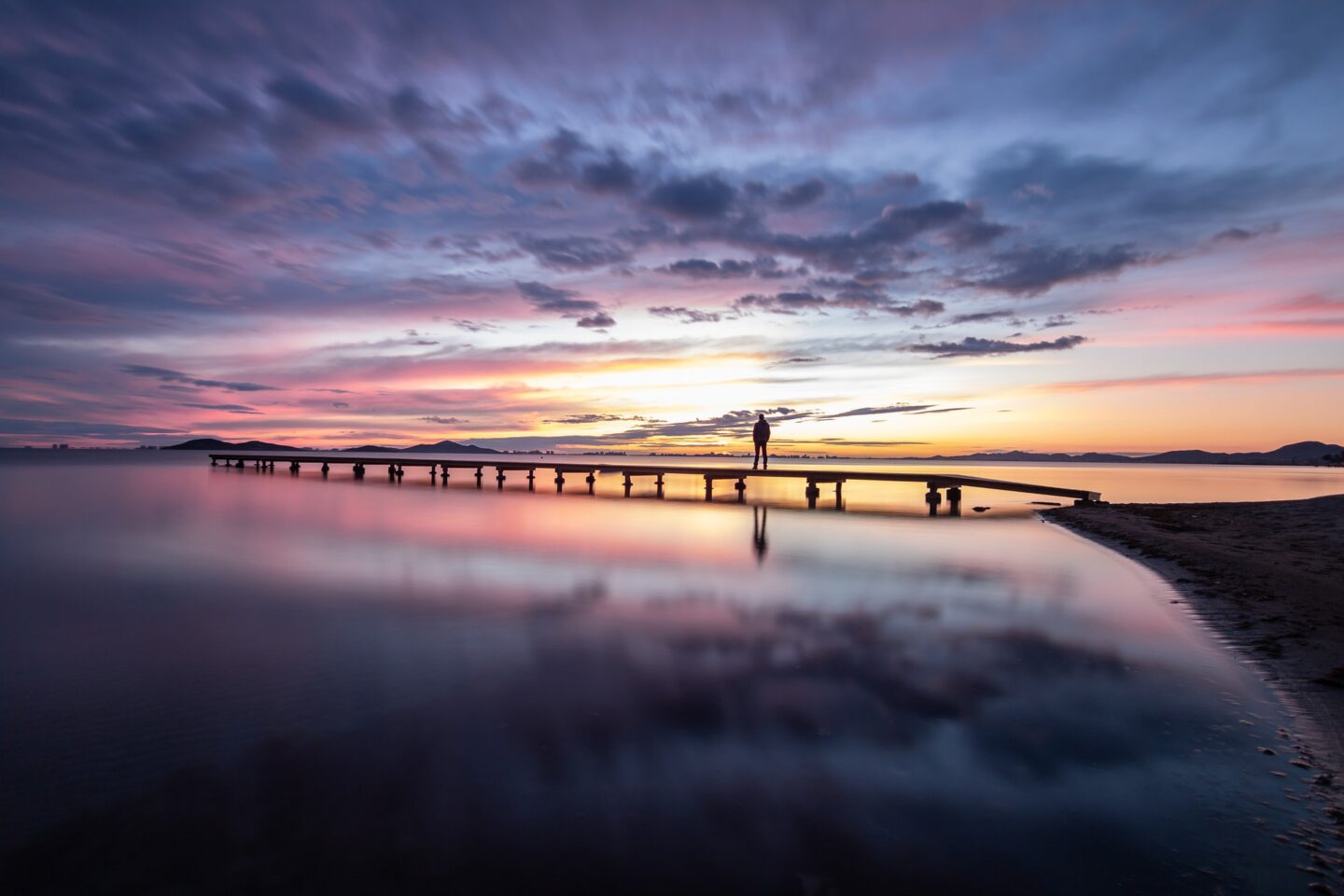Instagramのアプリを使ってログインしようとすると、「リクエストにエラーが発生しました」と表示され入ることができない…。
このような悩みに答えます。
本記事では、Instagram(インスタグラム)で「リクエストにエラーが発生しました」と表示された時の対処方法についてわかりやすく解説します。
メッセージの表示は以下のとおり。
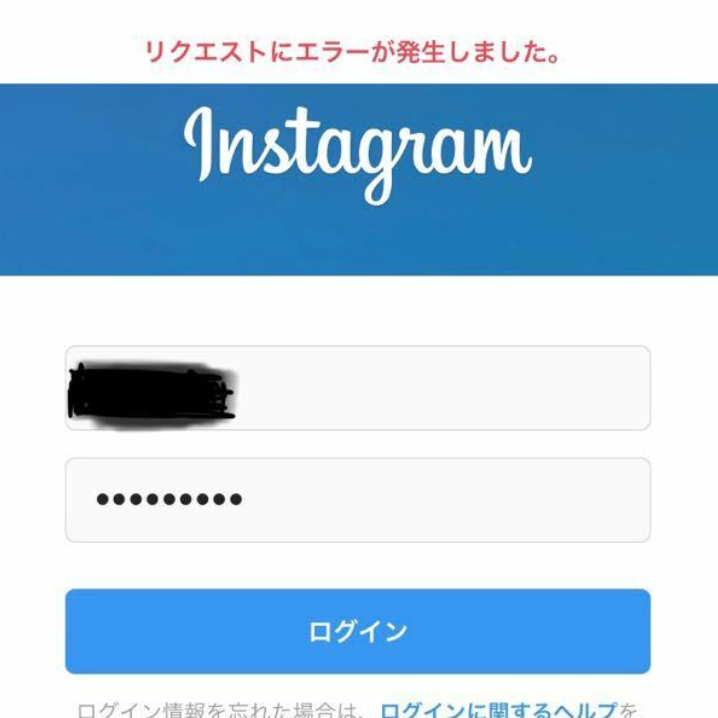
それではさっそく解説していきます。
NFT・仮想通貨を始めるならコインチェックで無料登録
Instagram(インスタグラム)で「リクエストにエラーが発生しました」と表示される原因

原因①:Instagram(インスタグラム)によってIPアドレスがブロックされたため
InstagramによってIPアドレスがブロックされたため、エラーが表示される可能性があります。
たとえば以下のような操作を短時間の間に繰り返すと、Bot(ボット)による不審な操作であると判断されてしまう可能性があります。
- ログイン・ログアウトを何度も繰り返す
- フォロワー画面を何回も開いて確認する
フォロワー管理のための外部アプリや自動化ツールを使用している場合にも、InstagramにIPアドレスがブロックされる場合があります。
しかしブロックは通常一時的なものであるため、焦る必要はありません。対処方法を紹介するので参考にしてください。
原因②:Instagram(インスタグラム)側の不具合によるもの
「リクエストにエラーが発生しました」というエラーが表示されてログインできない場合は、インスタ側で不具合が起きている可能性があります。
以下のようにツイート検索してみて、他にもインスタにログインできずに困っているユーザーが多数いるようなら、時間をおいてから再度ログインするようにしてください。
- 「インスタ ログインできない」
- 「インスタ リクエスト エラー」
- 「インスタ 不具合」
Instagram(インスタグラム)で「リクエストにエラーが発生しました」と表示された時の対処方法【ログインできない方向け】

ほとんどの場合、エラーはネットワークを切り替えることで修正できます。
たとえば、モバイルデータ(電話会社の回線)を使用している場合は、Wi-Fiへの接続を試してください。一方、Wi-Fiに接続している場合は、モバイルルデータ(電話会社の回線)に切り替えてみてください。
それでは対処方法について詳しくみていきましょう。
対処方法①:モバイルデータ(電話会社の回線)に切り替える
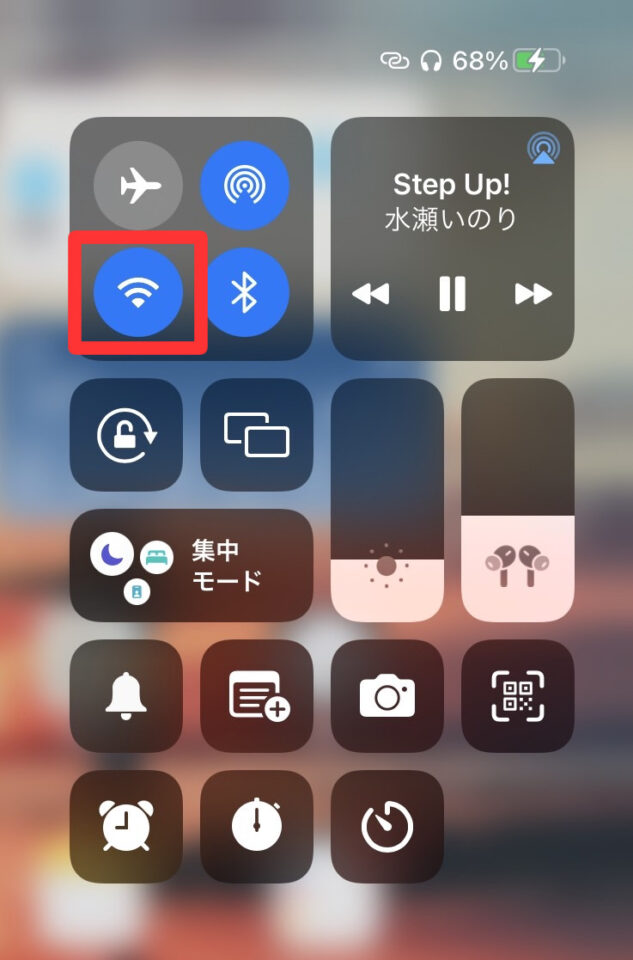
Wi-Fiに接続している場合は、Wi-Fiをオフにして、モバイルデータ(電話会社)の回線に切り替えてみてください。
iOSデバイスを使用している場合は、以下の手順でWi-Fiをオフにできます。
- ホーム画面に移動
- 上にスワイプ
- アイコンをタップ
モバイルデータを利用できない場合は、代わりにモバイルホットスポットを利用することもできます。
多くの人は、Wi-Fiではなくモバイルデータ or ホットスポットに接続すると、Instagramに再度ログインできるようになるはずです。
対処方法②:Wi-Fiに接続する
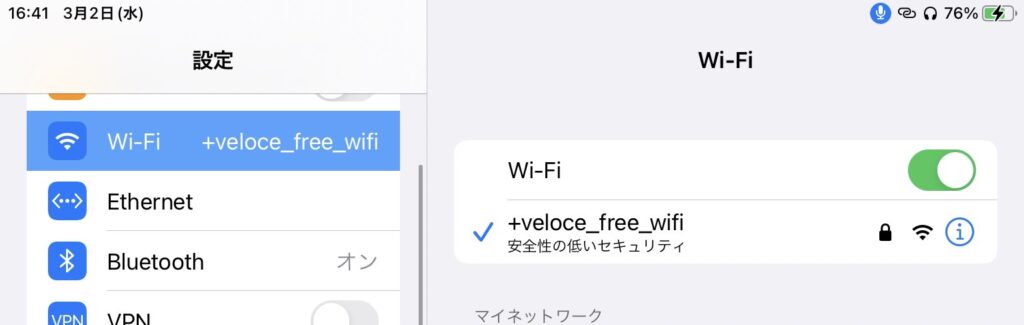
モバイルデータ(電話回線)に接続している場合は、Wi-Fiに接続に切り替えてみましょう。すでにWi-Fiに接続している場合は、別のWi-Fiに接続してみてください。
iOS、AndroidデバイスでWi-Fiに接続する方法は以下のとおり。
- 設定に移動
- 「Wi-Fi」をタップ
- Wi-Fiに接続(パスワードの入力を求められた場合は、パスワードを入力)
モバイルデータからWi-Fiに接続したら、Instagramアプリを強制的に閉じて、アカウントに再度ログインしてみてください。
対処方法➂:「パスワードを忘れた場合」をタップ
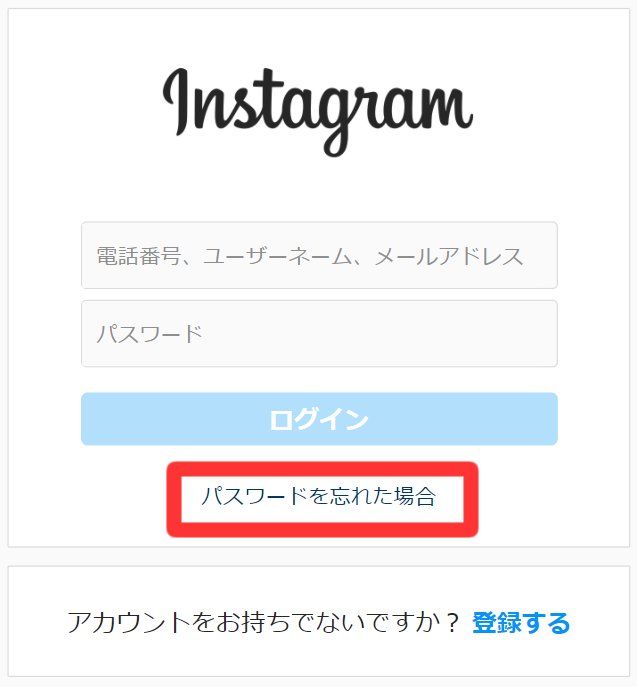
上記の方法を試してもダメな場合は、「パスワードを忘れた場合」をタップしましょう。
手順は以下のとおり。
- ログイン画面にて「パスワードを忘れた場合」をタップ
- メールアドレス/電話番号/ユーザー名を入力
- SMS/メールで認証コードが届く
- アプリにコードを入力
これでInstagramアカウントにログインできるようになるはずです。
認証コードを取得できない場合
Instagramから認証コードを受け取れない場合は、まずブラウザでInstagramにログインし、アカウントと電話番号の紐づけをおこないましょう。
手順は以下のとおり。
- ブラウザ(Safari、Chromeなど)でinstagram.comにアクセス
- Instagramアカウントにログイン
- プロフィールに移動し、「プロフィールの編集」をタップ
- 下にスクロールして、[個人情報]の下に電話番号を入力
- 「送信」をタップ
- プロフィールに移動し、「電話番号の認証」をタップ
- 認証コードが(テキストで)送信される
- 認証コードを入力し、「完了」をタップ
- Instagramアプリを開き、「パスワードを忘れた場合」をタップ
- 電話番号を入力し、「次へ」をタップ
- 「OK」をタップ
- 送信されたばかりの確認コードを(テキストで)入力し、[次へ]をタップ
- 「ログイン」をタップ
まとめ

本記事では、Instagramで「リクエストにエラーが発生しました」と表示された場合の対処方法について解説しました。
まとめると以下のとおり。
- Wi-Fiに接続している場合は、モバイルデータに切り替える
- モバイルデータを使用している場合は、Wi-Fiに接続
- 上記を試してもダメな場合は、ログイン画面で「パスワードを忘れた場合」を選択
解説は以上となります。最後までお付き合いいただきありがとうございました。